Hálózati felfedezés a Windows operációs rendszerben egy hálózati beállítás, amelynek segítségével beállíthatja, hogy a hálózat más számítógépei is láthassák-e a Windows 10/8/7 számítógépét, vagy hogy a számítógép más számítógépeket és eszközöket talál-e a hálózaton. Ha a Hálózati felderítés engedélyezve van, a fájlok és a nyomtatók hálózaton keresztüli megosztása könnyebbé válik.
Ha emlékszik, amikor először csatlakozott bármely hálózathoz a Windows PC-n, akkor megkérdezték tőle, hogy ez privát, nyilvános vagy tartományi alap hálózat.
A hálózati felfedezés engedélyezése vagy letiltása
Ha önálló PC-t használ, akkor érdemes kikapcsolnia a Network Discovery programot, mivel nem lesz belőle haszna. A Hálózati felderítést kikapcsolhatja a Windows 10 Beállítások használatával, vagy a Vezérlőpult vagy a Windows 10/8/7 parancssorával. Nézzük meg, hogyan kell csinálni.
1] A Windows beállításain keresztül
Kattintson a Start gombra, és nyissa meg a Beállítást, majd válassza a Hálózat és Internet, majd a Telefonos (vagy Ethernet) lehetőséget.
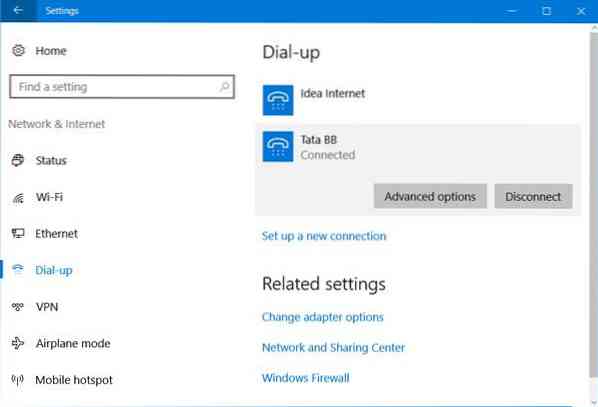
Válassza ki a hálózatot, majd kattintson a gombra Haladó beállítások. A megnyíló panelről fordítsa a csúszkát a Ki pozíciója a Tegye felfedezhetővé ezt a számítógépet beállítás.
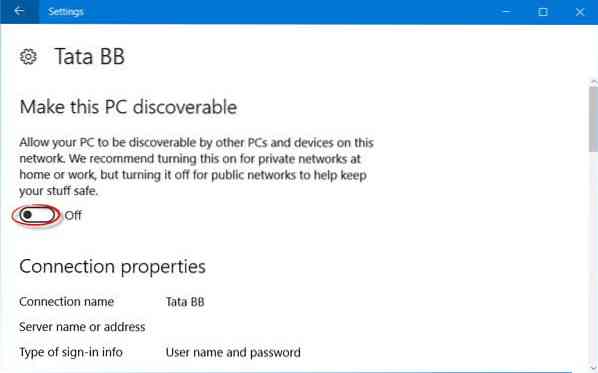
Az újbóli engedélyezéshez egyszerűen csúsztassa vissza a csúszkát a Be állásba.
Ugyanez vonatkozik a WiFi hálózatokra is. Nyissa meg a Beállítások> Hálózat és Internet> Wi-Fi> Ismert hálózatok kezelése> Válasszon WiFi hálózatot> Tulajdonságok> Csúsztassa a csúszkát Kikapcsolt állapotba a A számítógép felfedezhetővé tétele beállítás.
Ethernet kapcsolat esetén rákattint az Adapterre, majd be kell kapcsolnia a Legyen felfedezhetővé ez a számítógép kapcsolót.
2] A Vezérlőpult használatával
A WinX menüben nyissa meg a Vezérlőpult> Az összes kezelőpanel elem> Hálózati és megosztási központ> Speciális megosztási beállítások lehetőséget.

Törölje a jelölést Kapcsolja be a Network Discovery funkciót jelölőnégyzet a privát, valamint a nyilvános / vendég profilokhoz.
Mentse a módosításokat, és lépjen ki.
3] CMD használata
A Network Discovery kikapcsolásához futtassa a következő parancsot egy emelt parancssorban:
netsh advfirewall tűzfal beállítási szabály group = "Network Discovery" új engedélyezés = Nem
A Network Discovery bekapcsolásához futtassa a következő parancsot egy emelt parancssorban:
netsh advfirewall tűzfal beállítási szabály group = "Network Discovery" új engedélyezés = Igen
Ily módon engedélyezheti vagy letilthatja a Hálózati felderítést.
A Network Discovery nem kapcsolható be
Ha nem tudja bekapcsolni a Hálózati felderítést, érdemes futtatni szolgáltatások.msc kinyitni Szolgáltatások menedzser és ellenőrizze, hogy a következő szolgáltatások elindultak-e, és az Automatikus értékre vannak-e állítva.
- DNS kliens
- Funkciófelfedezési erőforrás publikáció
- SSDP Discovery
- UPnP Device Host
Remélem ez segít.
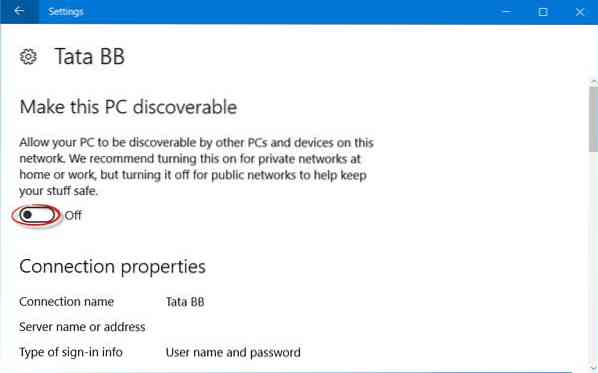
 Phenquestions
Phenquestions


